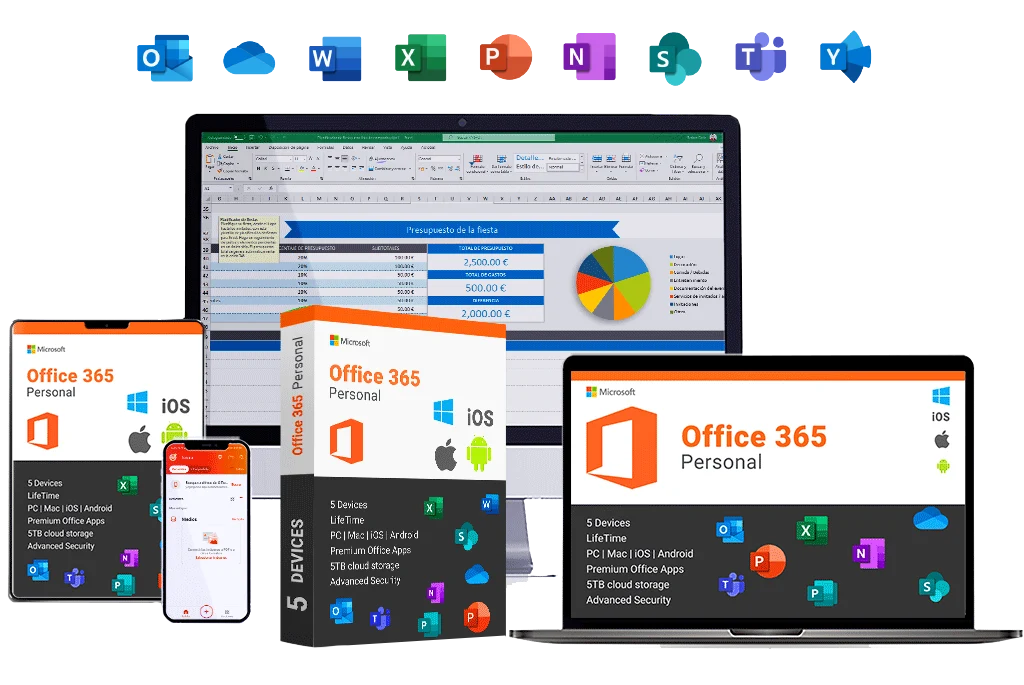
Si ya adquiriste tu licencia de Office 365 o estás pensando en hacerlo, aquí te explico de forma clara y sencilla cómo instalarlo en tu dispositivo, ya sea PC, Mac, celular o tablet.
🔍 Paso 1: Verifica si ya tienes otra versión de Office
Antes de instalar Office 365, es importante:
- Desinstalar cualquier otra versión de Office que tengas instalada en tu equipo (por ejemplo Office 2010, 2013, 2016 o 2021).
- Si ya tienes Office 365 instalado, no hace falta desinstalarlo.
✅ Paso 2: Recibe tu cuenta Office 365
Una vez realizado el pago, recibirás en tu correo una cuenta personalizada con acceso a Office 365.

Antes de proceder con la instalación, asegúrate de leer cada paso con atención. Si sigues esta guía al pie de la letra, tendrás Office 365 funcionando sin problemas en tu dispositivo.
✅ Paso 3: Inicia sesión en el portal oficial
- Ve al sitio https://www.office.com
- Haz clic en «Iniciar sesión» e ingresa los datos de la cuenta enviada.
- Si es la primera vez, te pedirá cambiar la contraseña. Asegúrate de guardarla en un lugar seguro.
✅ Paso 4: Descarga Office en tu dispositivo
- Luego de iniciar sesión, haz clic en el botón “Instalar Office” para descargarlo en tu equipo.
- Elige «Aplicaciones de Office 365».
- Se descargará un instalador en tu computadora.
✅ Paso 5: Instala y activa Office
- Ejecuta el archivo descargado y sigue las instrucciones de instalación.
- Una vez instalado, abre cualquier aplicación (Word, Excel, PowerPoint).
- Inicia sesión con la misma cuenta para activar Office.
💡 Consejos importantes
- Puedes instalar la licencia en hasta 5 dispositivos simultáneamente.
- Compatible con Windows, Mac, iOS (iPhone/iPad) y Android.
- Es importante recordar tu contraseña, ya que no nos responsabilizamos si se olvida.
📲 ¿Instalación en tablet o celular?
Simplemente descarga las apps de Word, Excel, etc. desde la Play Store o App Store. Inicia sesión con tu cuenta y listo.
❓ ¿Tienes dudas?
Escríbeme directamente por WhatsApp y estaré encantado de ayudarte.
0 comentarios